荣耀手机搭载的YOYO智慧语音助手为用户带来了更加便捷的操作体验,其中最受欢迎的功能之一便是语音控制音乐,用户只需简单地说出指令,如播放下一首、调大音量等,即可轻松控制手机上的音乐播放。YOYO智慧语音助手还支持语音搜索、语音拨号、语音翻译等多项实用功能,为用户的生活带来更多便利和乐趣。
荣耀手机自带的YOYO智慧语音助手有哪些实用功能
具体方法:
1、开启语音助手YOYO。第一次使用时需要先开启语音助手YOYO,在下拉通知栏上点击右上角的齿轮按钮,打开设置,然后点击【智慧助手】。
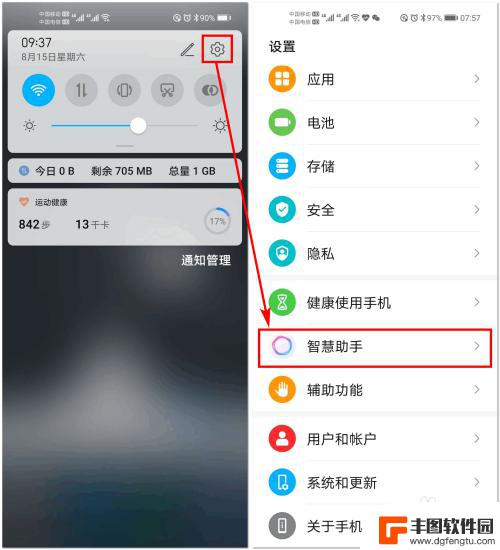
2.荣耀智慧助手包括智慧语音、智慧视觉、智慧识屏等功能,这里点击【智慧语音】,然后需要开启智慧语音助手。
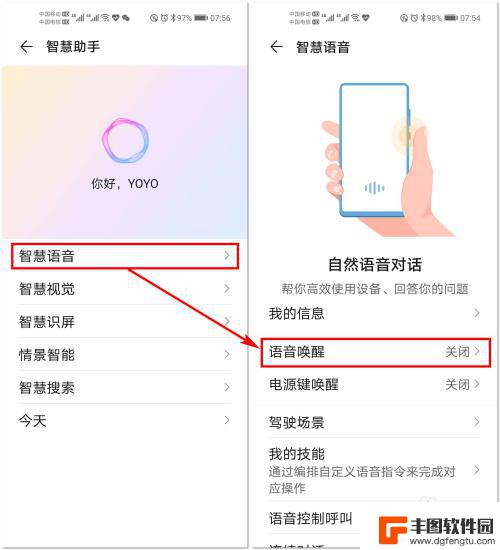
3.点击【语音唤醒】,开启【语音唤醒】开关。然后点击【唤醒词】,根据页面和语音提示,大声清晰地说出“你好 YOYO”,录入三次语音就设置完成了。
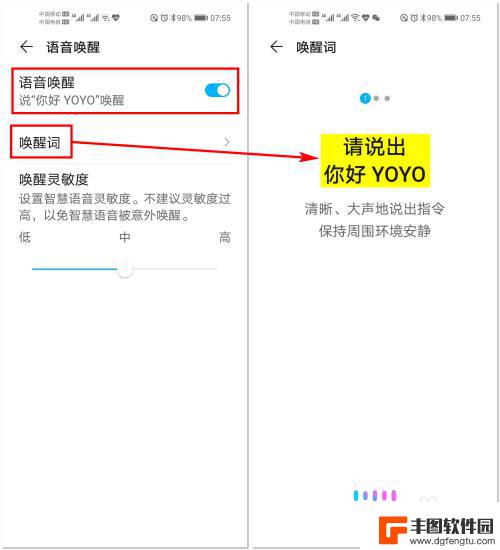
4.除了通过语音开启语音助手YOYO,还可以通过电源键开启YOYO。点击【电源键唤醒】,在打开的页面中开启【电源键唤醒】开关。
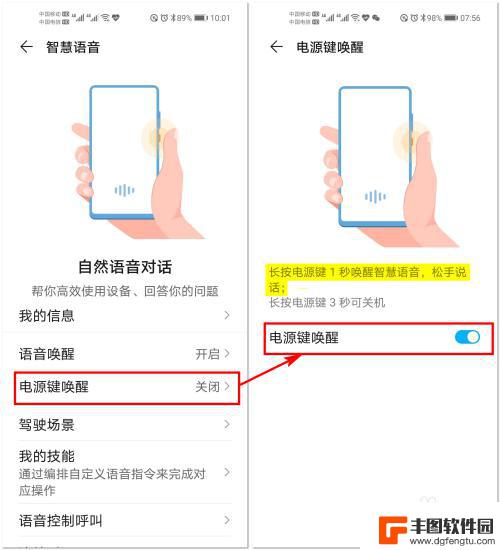
5.为了更好地与YOYO聊天,还需要点击【连续对话】,然后开启【连续对话】开关,这样就可以连续地和YOYO聊天了。
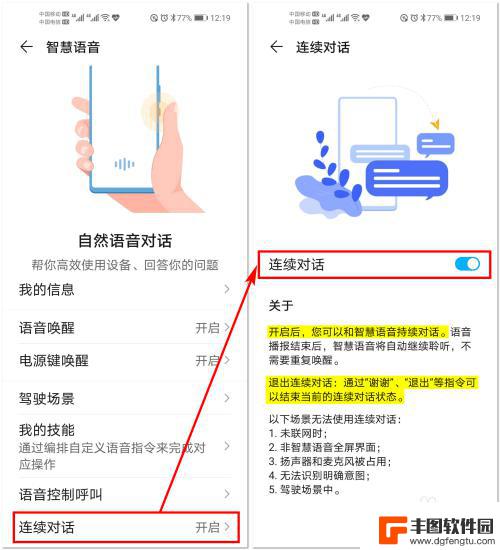
6.2、唤醒语音助手YOYO。我们可以在任何页面或是锁屏/熄屏状态下长按电源键1秒或说“你好YOYO”,就可以唤醒语音助手YOYO。然后就可以跟他聊天或发出指令了。

7.3、语音助手YOYO的基本技能。我们可以使用语音助手打开某个应用,订闹钟、添加日程、询问时间、翻译等,我们只需要对语音助手说出你要做的事即可,如下图所示:
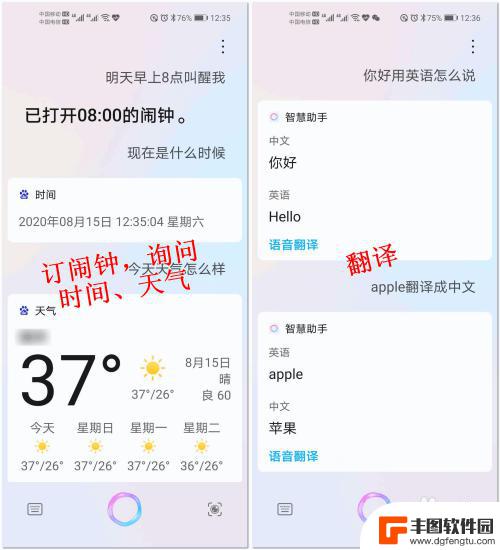
8.除了让语音助手执行一些与手机相关的操作外,我们还可以跟YOYO聊天,或者询问问题,他都会帮你解答,如下图所示:
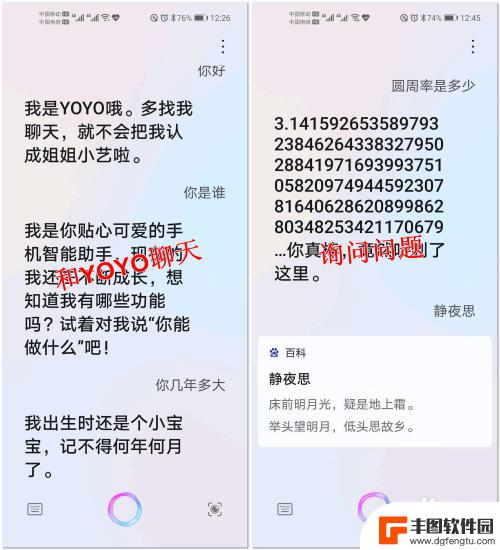
9.4、语音助手YOYO的进阶技能。除了让YOYO完成简单的操作外,还可以自定义更复杂的操作。在“设置-智慧助手-智慧语音”页面中点击【我的技能】,在打开的页面中点击底部的【+】号。
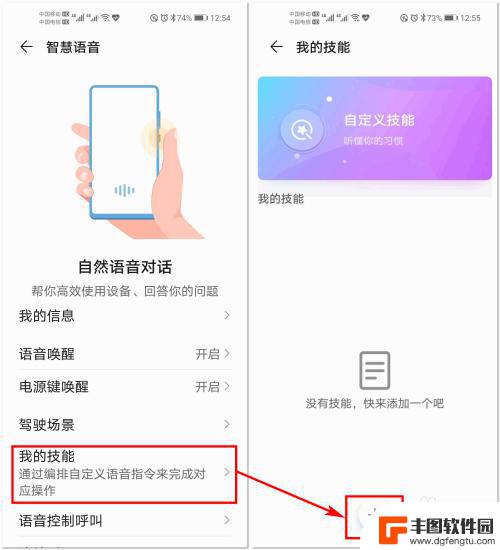
10.在打开的“新建技能”页面中输入你要对YOYO说的话,然后点击【个性回复】按钮,输入你要让YOYO完成的任务,如下图所示:
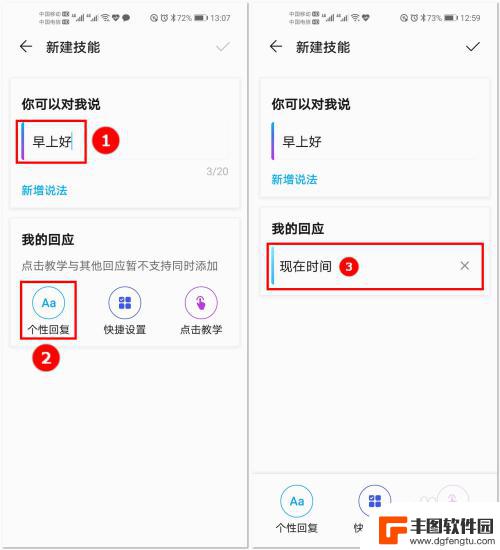
11.点击【快捷设置】按钮,在打开的页面中选择一个要让YOYO完成的操作。比如查天气,点击右上角的【√】,然后选择今天还是明天的天气以及地点即可。使用相同的方法我们可以创建多个任务。
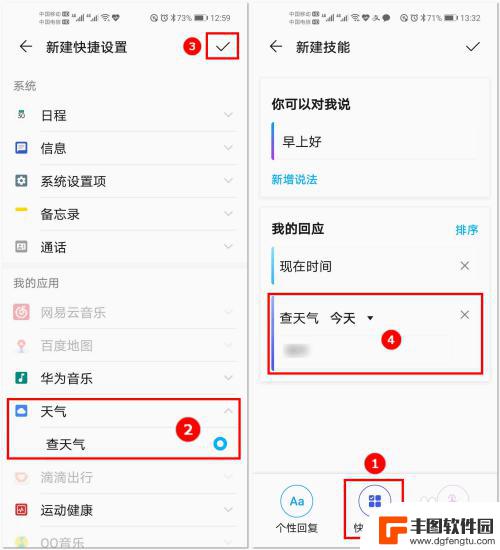
12.当对YOYO说出“你可以对我说”里面的内容后,YOYO就会按照先后顺序执行“我的回应”里面的任务,如下图所示:
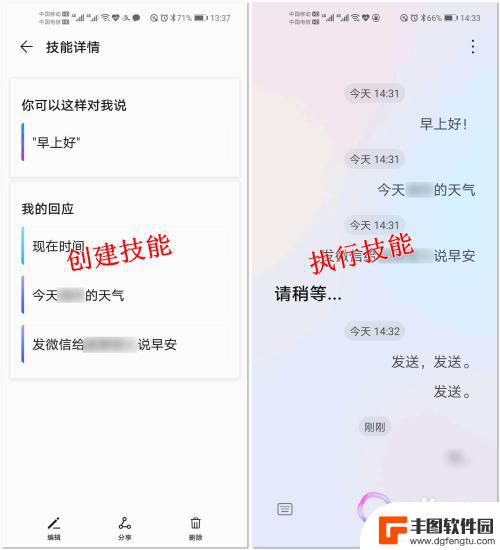
以上就是荣耀手机如何语音控制音乐的全部内容,有遇到相同问题的用户可参考本文中介绍的步骤来进行修复,希望能够对大家有所帮助。
相关教程
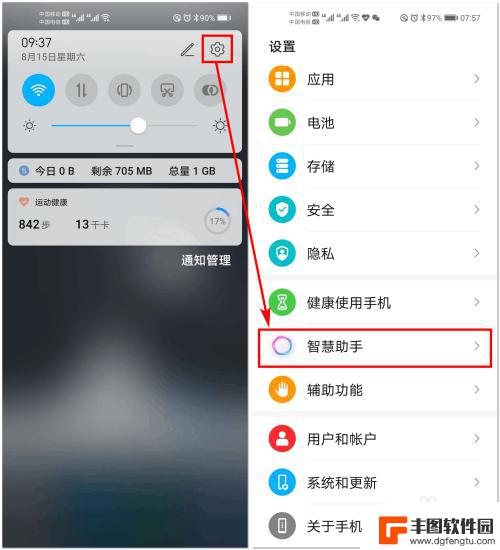
荣耀手机的智能语音是什么名字 怎样用YOYO语音助手操作荣耀手机
荣耀手机的智能语音助手被命名为YOYO语音助手,它是荣耀手机上的一项强大功能,用户可以通过YOYO语音助手实现语音控制手机的各项功能,比如打电话、发送短信、设置闹钟等。只需轻轻...
2024-03-09 16:46:56
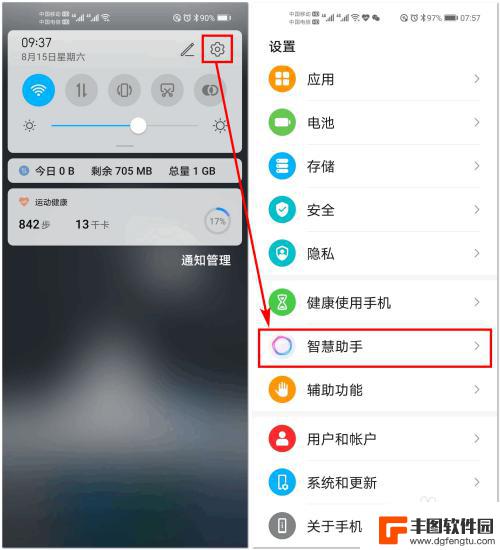
手机智慧语音怎么使用 荣耀手机YOYO智慧语音助手使用技巧
随着智能手机的普及,手机智慧语音成为了我们日常生活中不可或缺的功能之一,荣耀手机YOYO智慧语音助手作为一款智能语音助手,为用户提供了便捷的操作体验。通过简单的语音指令,用户可...
2024-03-23 11:35:45
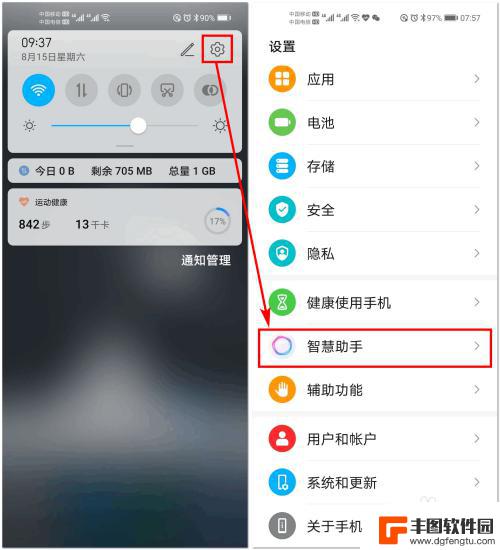
荣耀手机唤醒叫什么名字 荣耀手机YOYO智慧语音助手使用方法
荣耀手机的智慧语音助手被称为YOYO,它是一款智能语音助手,可以为用户提供便捷的操作体验,用户可以通过唤醒词来激活YOYO,然后通过语音指令来完成各种操作,如查看天气、发送短信...
2024-05-07 10:20:34
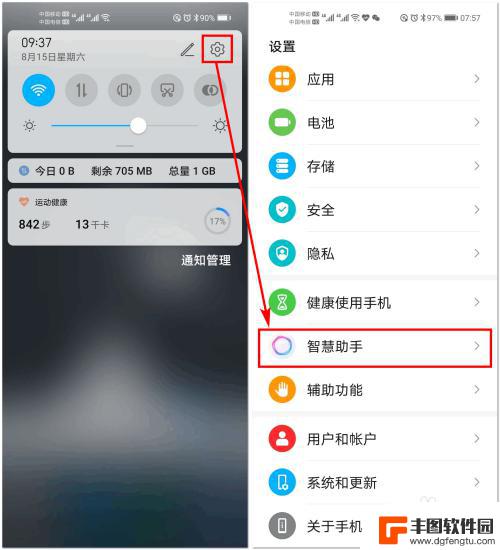
荣耀手机设置助手怎么设置 荣耀手机YOYO语音助手使用方法
荣耀手机设置助手是荣耀手机的一项实用功能,可以帮助用户更方便地对手机进行个性化设置,而荣耀手机YOYO语音助手则是一款智能语音助手,用户可以通过语音指令轻松完成手机操作。想要更...
2024-05-13 13:30:54
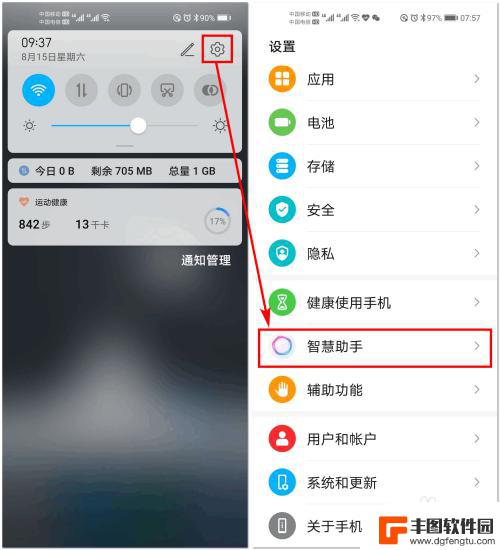
荣耀手机机器人怎么唤醒 荣耀手机YOYO语音助手怎么使用
荣耀手机机器人是一款智能语音助手,用户可以通过唤醒词小荣来激活它,在手机屏幕锁定状态下,用户只需说出小荣便可唤醒机器人,然后进行语音指令操作。而荣耀手机YOYO语音助手则是荣耀...
2024-06-03 13:24:07
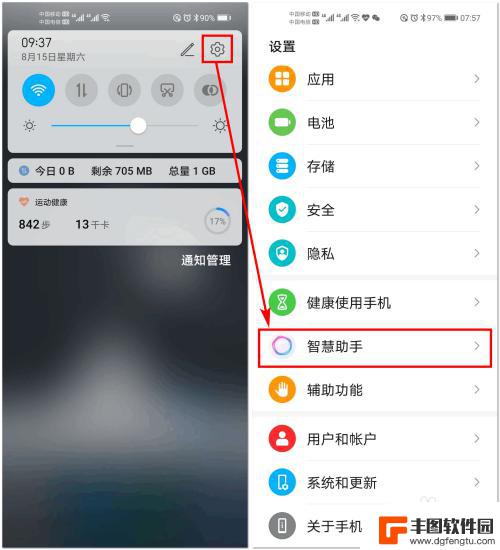
荣耀手机怎样设置语音助手 荣耀手机YOYO语音助手如何使用
荣耀手机怎样设置语音助手,荣耀手机作为一款备受瞩目的智能手机品牌,其强大的功能和先进的技术一直受到消费者的青睐,其中,荣耀手机的语音助手成为了用户使用手机时候的得力助手。荣耀手...
2023-11-02 17:19:41

苹果手机电话怎么设置满屏显示 iPhone来电全屏显示怎么设置
苹果手机作为一款备受欢迎的智能手机,其来电全屏显示功能也备受用户青睐,想要设置苹果手机来电的全屏显示,只需进入手机设置中的电话选项,然后点击来电提醒进行相应设置即可。通过这一简...
2024-11-27 15:22:31

三星山寨手机怎么刷机 山寨手机刷机工具
在当今科技发展迅速的时代,手机已经成为人们生活中不可或缺的重要工具,市面上除了知名品牌的手机外,还存在着许多山寨手机,其中三星山寨手机尤为常见。对于一些用户来说,他们可能希望对...
2024-11-27 14:38:28
小编精选
苹果手机电话怎么设置满屏显示 iPhone来电全屏显示怎么设置
2024-11-27 15:22:31三星山寨手机怎么刷机 山寨手机刷机工具
2024-11-27 14:38:28怎么手机照片做表情 自己制作微信表情包的步骤
2024-11-27 13:32:58手机锁死怎么解开密码 手机屏幕锁住了怎样解锁
2024-11-27 11:17:23如何让手机与蓝牙耳机对接 手机无法连接蓝牙耳机怎么办
2024-11-27 10:28:54苹果手机怎么关闭听筒黑屏 苹果手机听筒遮住后出现黑屏怎么办
2024-11-27 09:29:48vivo手机如何更改字体大小 vivo手机系统字体大小修改步骤
2024-11-26 16:32:51手机上如何设置显示温度 手机屏幕如何显示天气和时间
2024-11-26 14:35:15手机流量为什么不能用 手机流量突然无法上网怎么办
2024-11-26 13:17:58手机屏幕白边如何去除黑边 华为手机屏幕上方显示黑色条纹怎么处理
2024-11-26 12:20:15热门应用